win10驱动的安装方法 win10怎么安装驱动程序
更新时间:2023-08-24 10:34:26作者:zheng
有些用户想要在win10电脑上安装驱动程序,让电脑的硬件能够全部正常运行,却不知道该如何安装,今天小编给大家带来win10驱动的安装方法,有遇到这个问题的朋友,跟着小编一起来操作吧。
安装方法:
1.首先在桌面找到系统的快捷方式,右键。
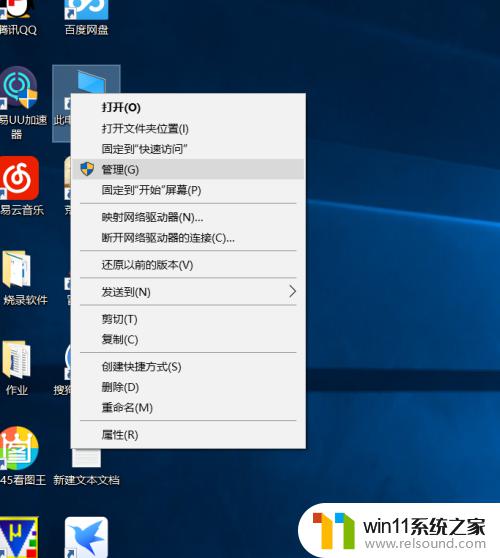
2.点击管理,找到设脾慎备管理点击。
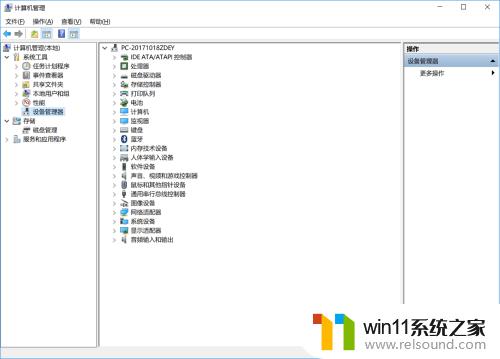
3.选择你要安装驱动的硬件,右键。选择更新驱动。
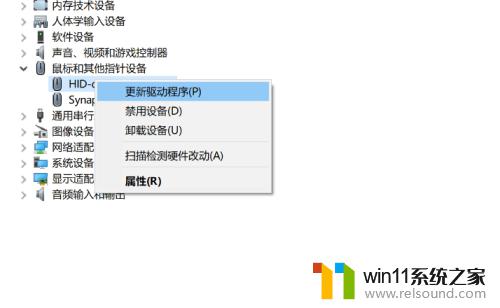
4.选择自动搜索驱动(如果你有下载好的驱动也可以选本地)。
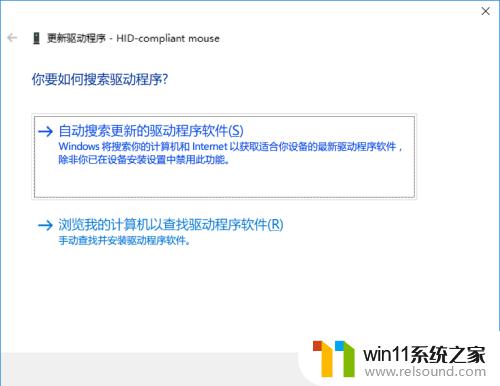
5.电脑就开始自动下载驱动。爬英段
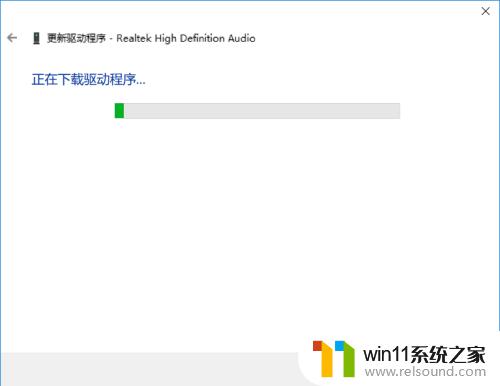
6.下载完它肥距就会自动安装,安装完出现下图。
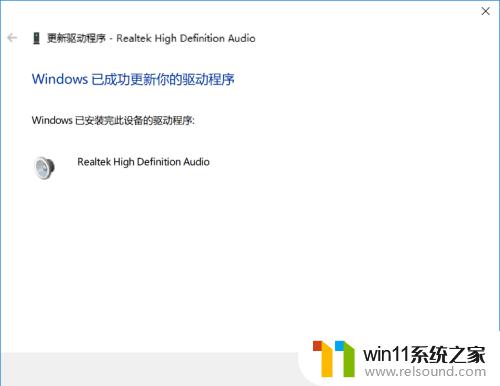
以上就是win10驱动的安装方法的全部内容,碰到同样情况的朋友们赶紧参照小编的方法来处理吧,希望能够对大家有所帮助。















